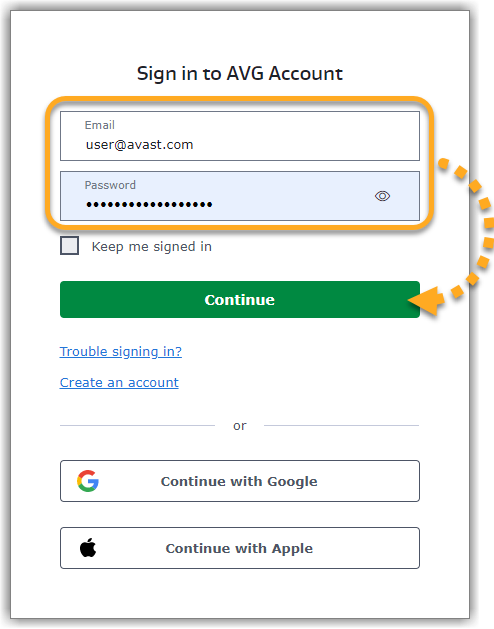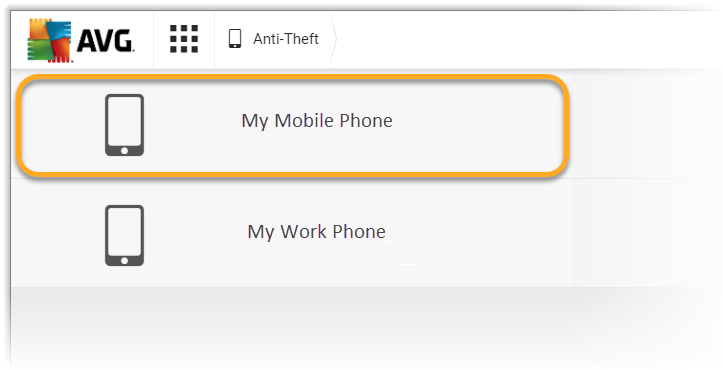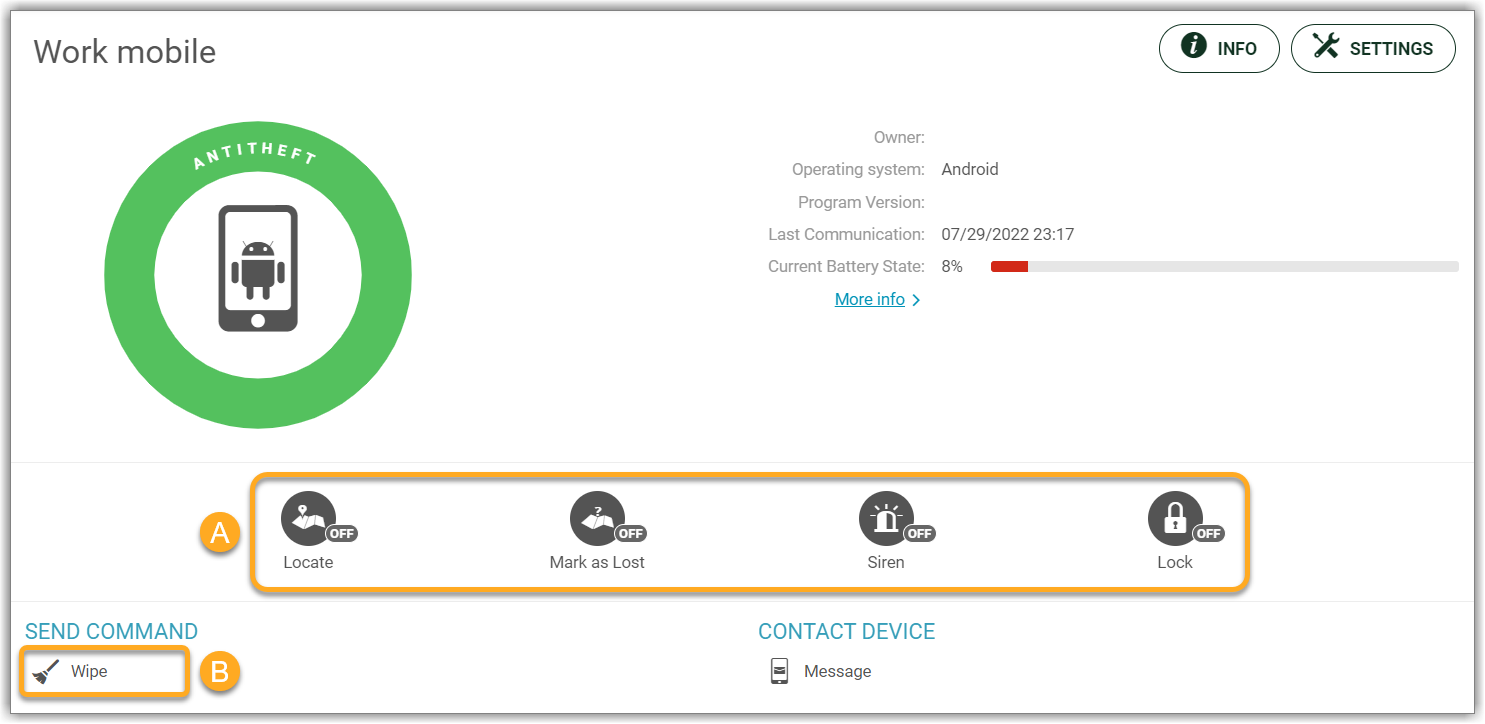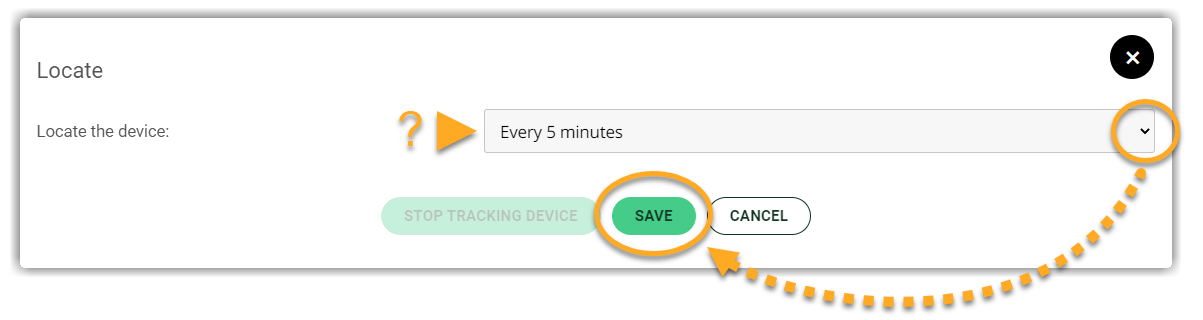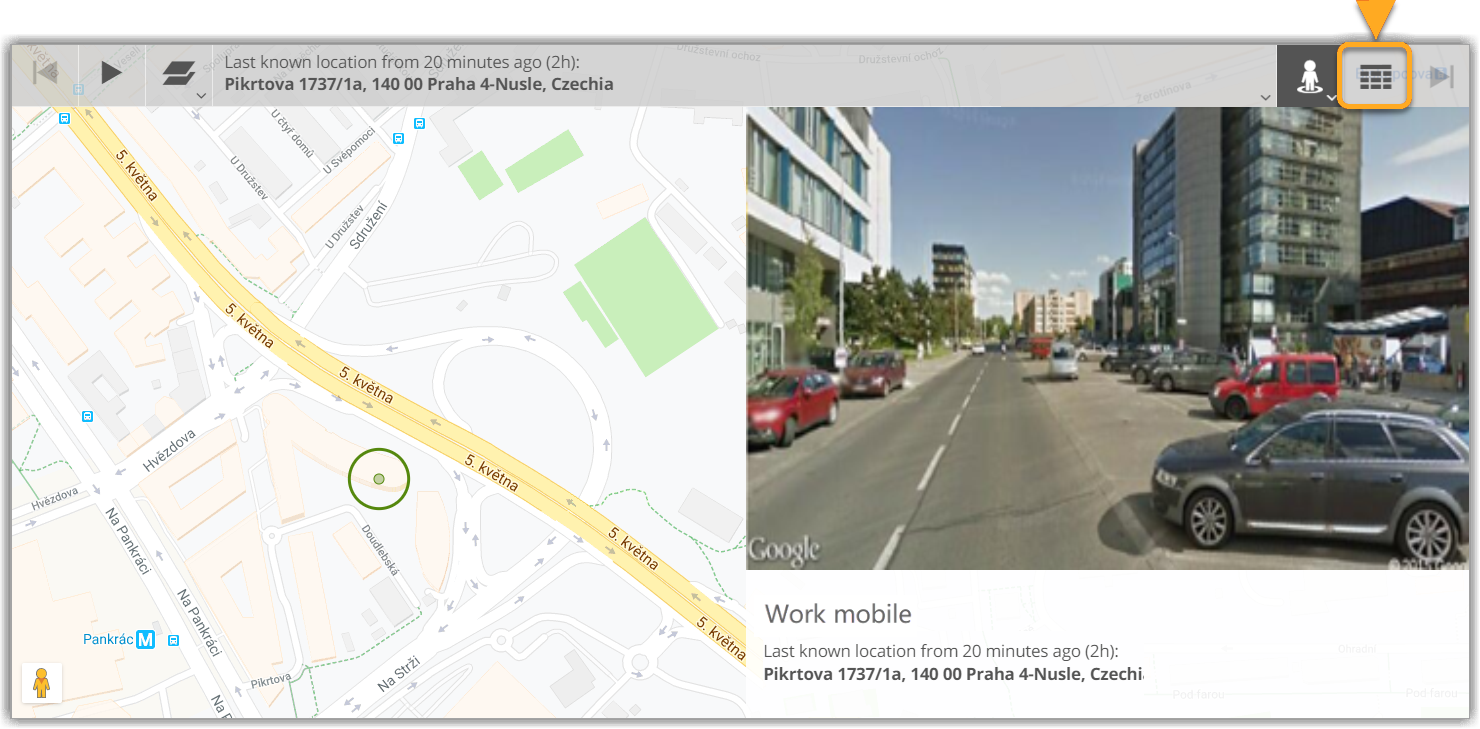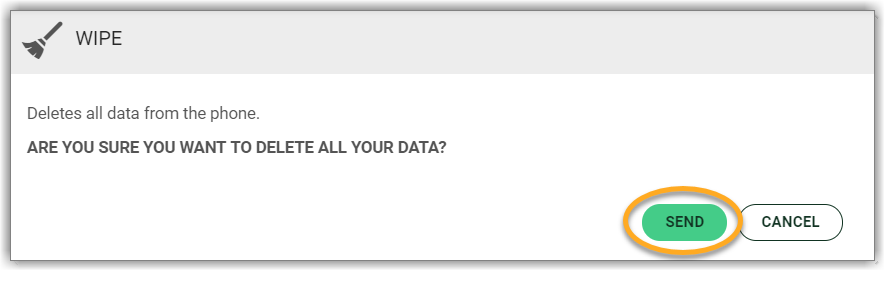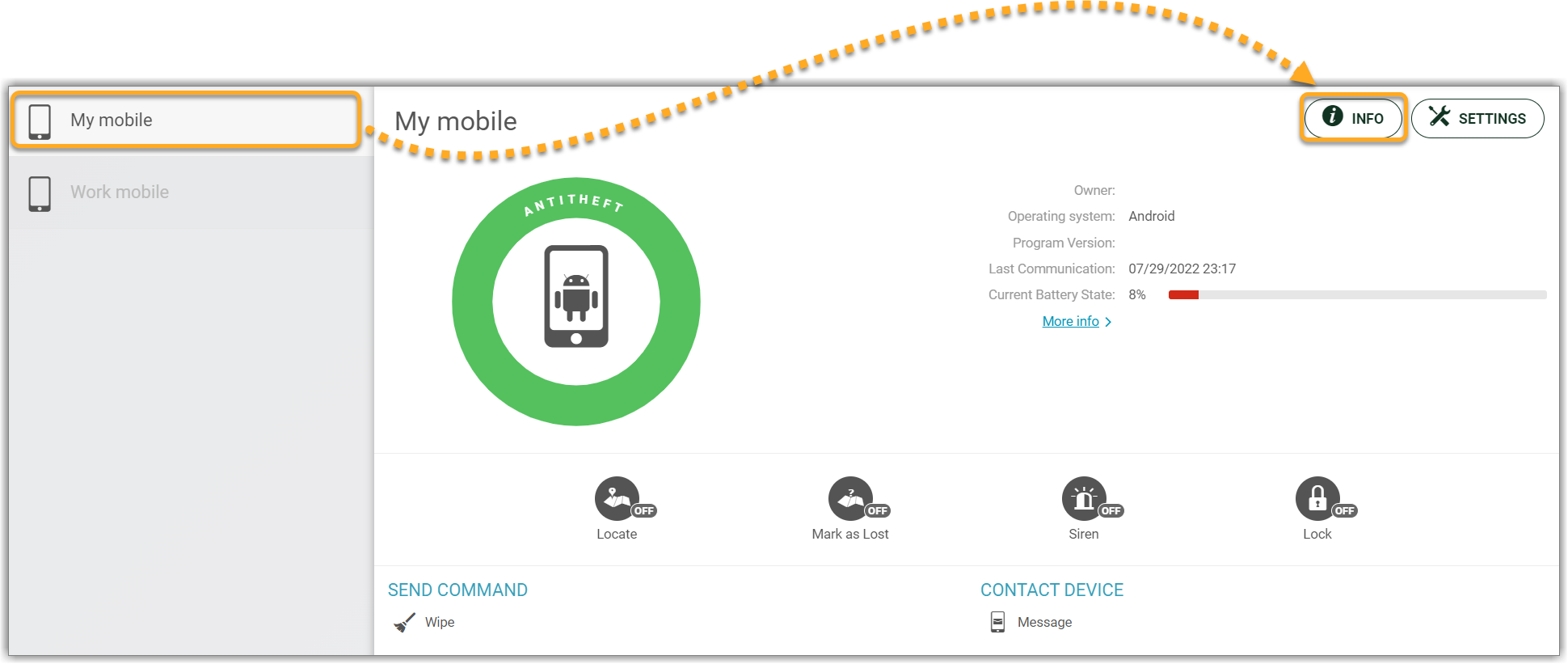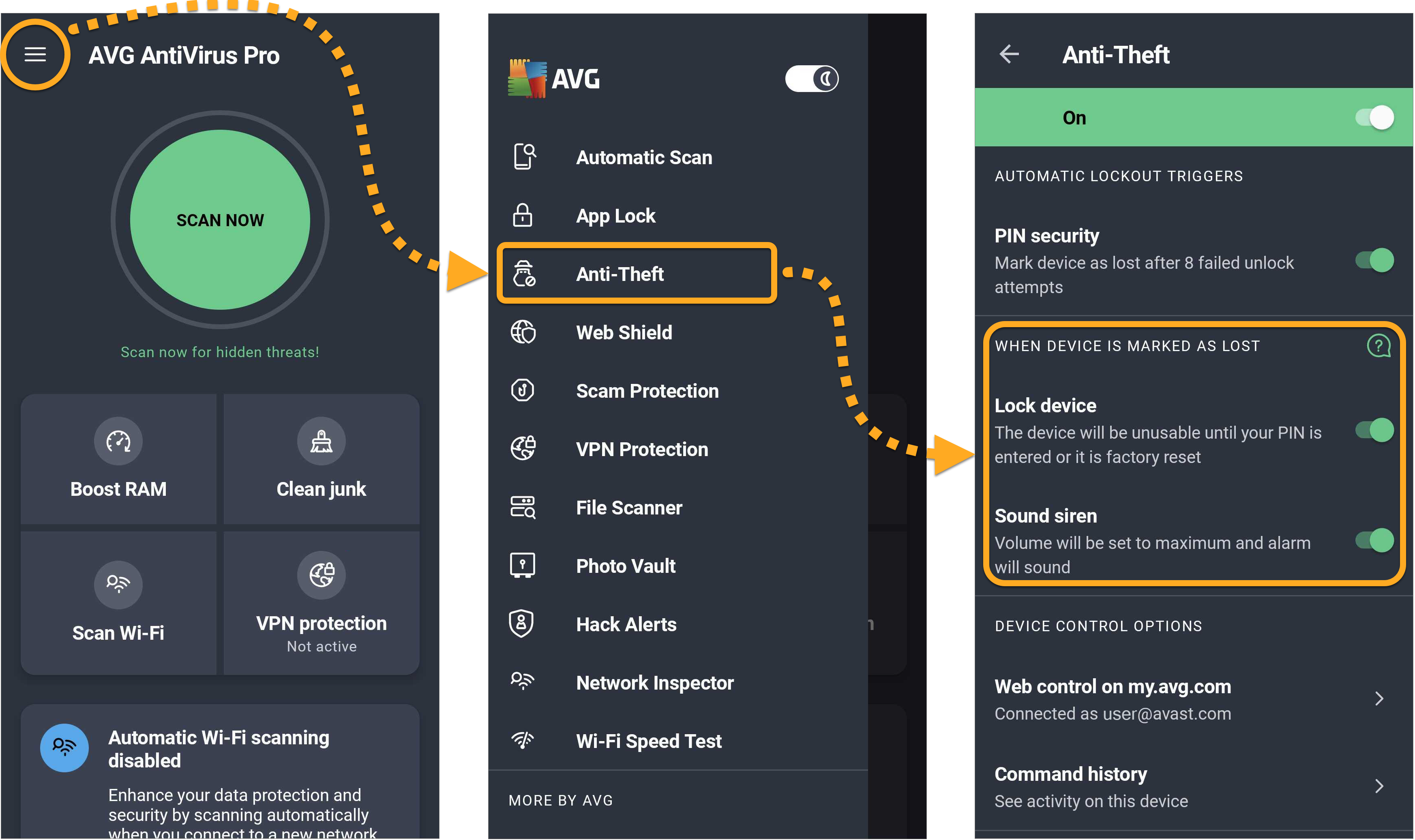La fonction Antivol dans le AVG Antivirus pour Android vous permet de vous connecter à votre appareil s’il est perdu ou volé et d’exécuter plusieurs commandes à distance à partir de votre compte AVG. Vous ne pouvez pas contrôler un appareil à distance à moins que les conditions suivantes soient remplies :
- L’appareil est allumé et connecté à Internet.
- La fonction Antivol est activée sur l’appareil.
- L’application AVG Antivirus pour Android est associée à un compte AVG.
Accès aux commandes à distance
Toutes les commandes à distance sont disponibles dans la section Antivol de votre compte AVG. Pour accéder aux commandes à distance :
- Accédez à https://id.avg.com/sign-in dans votre navigateur, saisissez vos identifiants de compte AVG et cliquez sur Continuer.
 Authentifiez-vous au compte AVG connecté à l’application AVG Antivirus de votre appareil perdu ou volé.
Authentifiez-vous au compte AVG connecté à l’application AVG Antivirus de votre appareil perdu ou volé. - Cliquez sur Accéder à Antivol dans la vignette Antivol.
- Sélectionnez l’appareil manquant.
- Sélectionnez la commande souhaitée :
Panneau de contrôle
Consultez les sections correspondantes ci-dessous pour obtenir des instructions sur l’utilisation des commandes Antivol dans le panneau de contrôle.
Effacer
La commande Effacer efface toutes les données de votre appareil et amorce une réinitialisation des paramètres d’usine.
Pour envoyer la commande Effacer :
- Sélectionnez Effacer dans la liste des commandes.
- Cliquez sur Envoyer pour effacer toutes les données de votre appareil. Votre appareil redémarrera une fois la commande envoyée.
Pour accéder aux données reçues sur votre compte AVG
Lorsque vous envoyez les commandes Localiser ou Marquer comme perdu, votre appareil envoie les données vers la section Notifications de votre compte AVG.
Pour accéder aux données reçues sur votre compte AVG :
- Sélectionnez l’appareil souhaité dans le volet de gauche, puis cliquez sur Info.
- Sélectionnez l’onglet Notifications.
- Dans la section Message, sélectionnez l’icône à côté de la notification Une actualisation de la position a été reçue pour voir ou télécharger des données.
- Ce fichier contient les données reçues suite aux commandes Marquer comme perdu et Localiser. Pour voir les données de localisation, cliquez sur l’icône Pin GPS. Une carte s’affiche, montrant l’emplacement de votre appareil. Cliquez sur l’icône de
 tableau afin d’ouvrir les coordonnées GPS, et examiner l’emplacement de votre appareil, la latitude, la longitude et les informations concernant la précision. Vous pouvez fournir ces informations à la police si nécessaire.
tableau afin d’ouvrir les coordonnées GPS, et examiner l’emplacement de votre appareil, la latitude, la longitude et les informations concernant la précision. Vous pouvez fournir ces informations à la police si nécessaire. 
Personnaliser le comportement de la commande Perdu
Vous pouvez paramétrer quelles fonctionnalités s’activent lorsque vous signalez votre appareil comme étant Perdu en utilisant l’une des méthodes suivantes :
- AVG Antivirus pour Android : appuyez sur
☰Menu (trois lignes) sur l’écran principal d’AVG Antivirus pour Android. Sélectionnez Antivol, puis personnalisez vos paramètres sous Lorsque l’appareil est marqué comme perdu.
- La section Antivol de votre compte AVG : sélectionnez votre appareil dans le volet de gauche de l’écran Antivol. Cliquez sur Paramètres ▸ Antivol, puis personnalisez vos paramètres sous Comportement de la protection. Cliquez sur Enregistrer pour enregistrer les modifications.
- AVG Antivirus 6.x pour Android
- Google Android 6.0 (Marshmallow, API 23) ou versions ultérieures